CSGO में अविश्वसनीय कनेक्शन को कैसे ठीक करें
अनेक वस्तुओं का संग्रह / / August 24, 2022

काउंटर-स्ट्राइक: ग्लोबल ऑफेंसिव 2012 में जारी किया गया पहला व्यक्ति शूटिंग गेम है। खेल टीम वर्क, गनप्ले, रणनीति और व्यक्तिगत अर्थव्यवस्था प्रबंधन पर केंद्रित है। यह दो टीमों, आतंकवादियों और आतंकवाद विरोधी पर आधारित है जो विभिन्न मानचित्रों पर विभिन्न उद्देश्यों को पूरा करने के लिए खेलते हैं। राउंड पूरा करने के बाद खिलाड़ियों को वर्चुअल करेंसी से भी पुरस्कृत किया जाता है। रोमांच और कौशल से भरा यह रोमांचकारी गेम कभी-कभी कनेक्शन त्रुटियां दिखा सकता है जो गेमप्ले में बाधा उत्पन्न कर सकता है। यदि आप भी CSGO खेलते समय इसी समस्या का सामना कर रहे हैं, तो आप सही जगह पर हैं। अविश्वसनीय कनेक्शन CSGO को ठीक करने के तरीके में आपकी सहायता करने के लिए हमारे पास कई विधियों के साथ एक संपूर्ण मार्गदर्शिका है। सीधे तरीकों में गोता लगाने से पहले, CS GO. के बारे में पूरी जानकारी होना आवश्यक है मैचमेकिंग सर्वर की समस्या और इसके कारण, तो आइए CSGO के अविश्वसनीय के बारे में जानकर शुरू करते हैं कनेक्शन।

अंतर्वस्तु
- CSGO में अविश्वसनीय कनेक्शन को कैसे ठीक करें
- अविश्वसनीय CSGO कनेक्शन का क्या कारण है?
- विधि 1: मूल समस्या निवारण के तरीके
- विधि 2: नेटवर्क समस्या निवारक चलाएँ
- विधि 3: गेम फ़ाइलों की सत्यनिष्ठा सत्यापित करें
- विधि 4: स्टीम लाइब्रेरी फोल्डर की मरम्मत करें
- विधि 5: विभिन्न स्टीम खातों का उपयोग करें
- विधि 6: SteamService.exe चलाएँ
- विधि 7: Google DNS का उपयोग करें
- विधि 8: नेटवर्क सेटिंग्स रीसेट करें
- विधि 9: फ़ायरवॉल के माध्यम से भाप की अनुमति दें
- विधि 10: विंडोज डिफेंडर फ़ायरवॉल को अक्षम करें (अनुशंसित नहीं)
CSGO में अविश्वसनीय कनेक्शन को कैसे ठीक करें
CSGO मैचमेकिंग सभी खिलाड़ियों के लिए उपलब्ध एक इन-गेम सिस्टम है जो उपयोगकर्ताओं को कौशल रैंक के लिए प्रतिस्पर्धा करने का मौका प्रदान करता है। रैंक असमान मैचों से बचकर और गेमिंग अनुभव को बढ़ाकर खेल में एक अतिरिक्त रोमांच जोड़ते हैं। यह उपयोगकर्ताओं को समान कौशल के अन्य खिलाड़ियों के साथ मिलान करने में भी मदद करता है।
अविश्वसनीय CSGO कनेक्शन का क्या कारण है?
कई कारणों से CSGO में अविश्वसनीय कनेक्शन हो सकते हैं, उनमें से कुछ नीचे सूचीबद्ध हैं:
- नेटवर्क त्रुटि का नेतृत्व करने के पहले कारणों में से एक है भ्रष्ट खेल फ़ाइलें CSGO जो आमतौर पर तृतीय-पक्ष सॉफ़्टवेयर या एंटीवायरस के माध्यम से डाउनलोड किए जाते हैं।
- इस समस्या का अगला कारण है a अस्थिर नेटवर्क कनेक्शन जब आपके पास कमजोर या असंगत इंटरनेट हो।
- अगर वीपीएन आपके सिस्टम पर चालू है, यह आपके नेटवर्क कनेक्शन को धीमा कर सकता है और गेम को भी पीछे छोड़ सकता है। इसलिए, इस CSGO मंगनी समस्या को हल करने के लिए आपको इसे अक्षम करना होगा।
- गलत डीएनएस सर्वर या नेटवर्क सेटिंग्स एक अन्य कारण है कि आप CS GO मैचमेकिंग सर्वर के साथ त्रुटियों का सामना क्यों कर रहे हैं।
- यदि डेटा निष्पादन प्रतिबंध आपके सिस्टम पर बंद है, तो आप एक अविश्वसनीय कनेक्शन का सामना कर सकते हैं।
यह भी संभव है कि समस्या के साथ है सीएसजीओ आपके सिस्टम या कनेक्शन के बजाय सर्वर की स्थिति। इसलिए, इस संभावना से इंकार करने के लिए आपको एक बार CSGO पृष्ठ की स्थिति की जाँच करने की आवश्यकता है। इस प्रकार की सर्वर समस्या तब उत्पन्न होती है जब बहुत सारे गेम प्लेयर एक ही समय में गेम से कनेक्ट करने का प्रयास करते हैं। इसलिए, आपको इसका उपयोग करके इसकी जांच करनी चाहिए डाउनडेटेक्टर पृष्ठ।
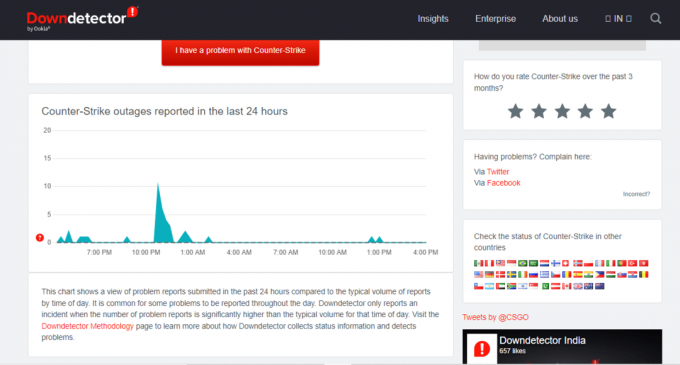
जैसा कि हमने चर्चा की है, ऐसे बहुत से कारण हैं जो CSGO में कनेक्शन के मुद्दों को जन्म देते हैं, लेकिन इसके साथ ही, कई सुधार भी हैं जो प्रभावी और विस्तृत चरणों के साथ इस समस्या को हल करने में आपकी मदद कर सकते हैं। इन विधियों को उनकी जटिलता और प्रभावकारिता के स्तर के अनुसार नीचे दिया गया है।
विधि 1: मूल समस्या निवारण के तरीके
CSGO मैचमेकिंग सर्वर समस्या को ठीक करने के लिए इन बुनियादी तरीकों का पालन करें।
1ए. CSGO को व्यवस्थापक के रूप में चलाएँ
यदि आप स्टीम के माध्यम से गेम का उपयोग कर रहे हैं, तो संभावना है कि गेम लॉन्च करते समय आपको कनेक्टिविटी त्रुटियों का सामना करना पड़ रहा है क्योंकि स्टीम के पास प्रशासनिक अधिकार नहीं हैं। ऐसे मामले में, यदि आप अविश्वसनीय कनेक्शन CSGO को ठीक करने के तरीके के बारे में उत्तर की तलाश में हैं, तो आपको आवेदन के लिए व्यवस्थापकीय अधिकार प्रदान करने होंगे, नीचे दिए गए चरणों का पालन करें:
1. अपने डेस्कटॉप पर जाएं और राइट क्लिक करें सीएस गो आवेदन पत्र।
2. अब, पर क्लिक करें गुण मेनू से।

3. के पास जाओ अनुकूलता टैब करें और इसके लिए बॉक्स को चेक करें इस प्रोग्राम को एक व्यवस्थापक के रूप में चलाएँ विकल्प।

4. अब, पर क्लिक करें आवेदन करना और फिर ठीक है.
1बी. DNS कैश साफ़ करें
DNS या डोमेन नेम सिस्टम वेबसाइट के डोमेन नाम को आईपी एड्रेस में बदलने में मदद करता है ताकि सिस्टम को इसे समझने में आसानी हो। यह DNS कैश के रूप में संग्रहीत हो जाता है और आपके पीसी पर किसी भी नेटवर्क समस्या को हल करने के लिए इसे फ्लश करने की आवश्यकता होती है। आप हमारे गाइड की मदद से डीएनएस के बारे में बहुत कुछ सीख सकते हैं और इसे कैसे फ्लश कर सकते हैं विंडोज 10 में डीएनएस कैश को फ्लश और रीसेट कैसे करें.

यह भी पढ़ें:अपने कंप्यूटर को ठीक करें ठीक से कॉन्फ़िगर किया गया प्रतीत होता है लेकिन विंडोज 10 में DNS प्रतिसाद नहीं दे रहा है
1सी. प्रॉक्सी सर्वर अक्षम करें
अविश्वसनीय मैचमेकिंग CSGO सर्वर को ठीक करने की अंतिम विधि आपके सिस्टम पर प्रॉक्सी को अक्षम कर रही है। यदि आप नेटवर्क प्रदर्शन को बढ़ाने के लिए अपने पीसी पर प्रॉक्सी का उपयोग कर रहे हैं तो इसे अक्षम करने से आपको उल्लिखित CSGO मंगनी समस्या को ठीक करने में मदद मिल सकती है। आप हमारे संपूर्ण गाइड से सहायता प्राप्त कर सकते हैं विंडोज 10 पर वीपीएन और प्रॉक्सी को कैसे निष्क्रिय करें.
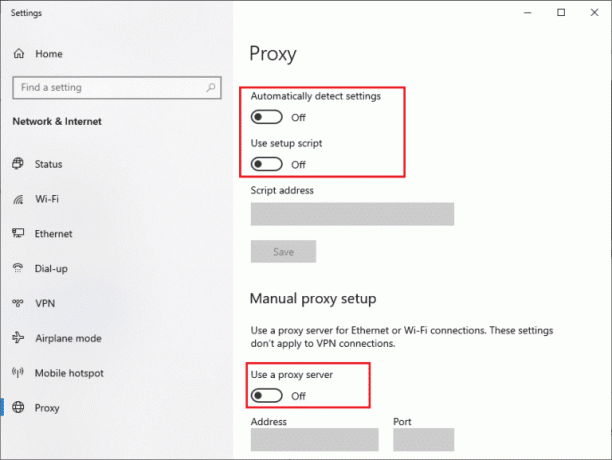
1डी. नेटवर्क ड्राइवर अपडेट करें
यदि कोई भी तरीका आपके लिए सही काम नहीं करता है, तो आपको अपने नेटवर्क ड्राइवरों को अपडेट करने का प्रयास करना चाहिए क्योंकि पुराने ड्राइवर अक्सर गेम लॉन्च करते समय डिस्कनेक्शन के मुद्दों का परिणाम देते हैं। इसलिए, अपडेट को प्रोसेस करने के लिए आप हमारे मददगार गाइड के माध्यम से जा सकते हैं विंडोज 10 पर नेटवर्क एडेप्टर ड्राइवर्स को कैसे अपडेट करें.
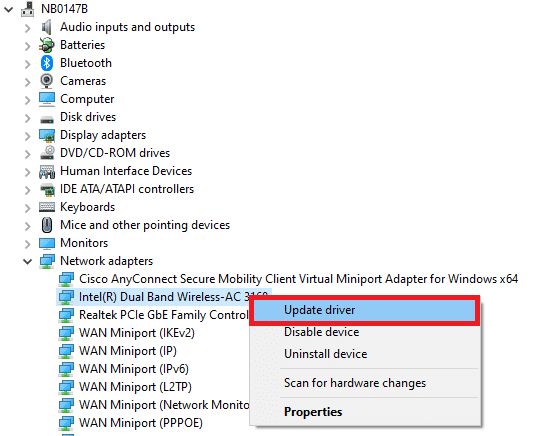
यह भी पढ़ें:फिक्स नो वाईफाई नेटवर्क विंडोज 10 में मिला
1ई. विंडोज़ अपडेट करें
यदि आपके सिस्टम पर इंटरनेट कनेक्शन ठीक काम कर रहा है और आप अभी भी सीएसजीओ कनेक्शन के साथ संघर्ष कर रहे हैं तो आप अपने ऑपरेटिंग सिस्टम को अपडेट करने का प्रयास कर सकते हैं जो इस मामले में विंडोज़ है। जब आप अपने पीसी पर सीएसजीओ गेम लॉन्च करने का प्रयास करते हैं तो आउटडेटेड विंडोज सॉफ्टवेयर भी कनेक्शन के साथ समस्याएं पैदा कर सकता है। इसलिए, सॉफ़्टवेयर को अपडेट करने से आपको पूरी तरह से मदद मिल सकती है, जो कि हमारे गाइड का उपयोग करके किया जा सकता है विंडोज 10 नवीनतम अपडेट को कैसे डाउनलोड और इंस्टॉल करें.

विधि 2: नेटवर्क समस्या निवारक चलाएँ
अविश्वसनीय कनेक्शन के पीछे मूल कारण नेटवर्क समस्याएं हैं जो आपके सिस्टम में कई कारणों से उत्पन्न हो सकती हैं। यह कनेक्शन रुकावट ब्राउज़र कैश, वायरस, पुराने ऑपरेटिंग संस्करण और कई अन्य कारणों से हो सकती है। इसलिए, आपके कनेक्शन की जांच करने का सुझाव दिया जाता है, जो कई अलग-अलग तरीकों से किया जा सकता है। आप हमारे गाइड की जांच कर सकते हैं हल करना विंडोज 10 में आपका कनेक्शन बाधित हो गया था। जांचें कि क्या नेटवर्क समस्या को हल करने से CSGO मंगनी के मुद्दे को सुलझाने में मदद मिल सकती है।
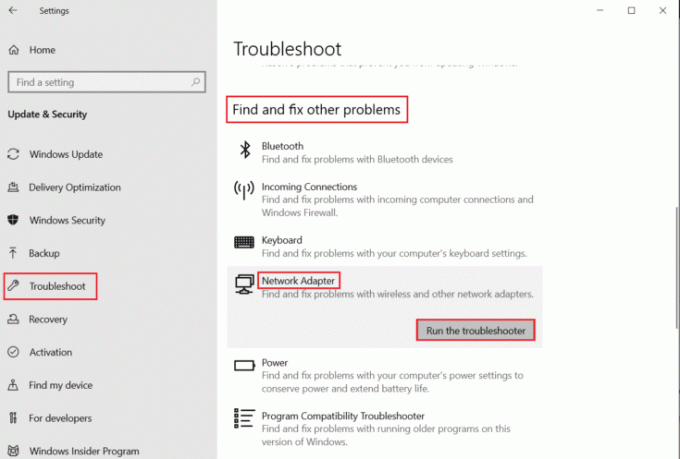
विधि 3: गेम फ़ाइलों की सत्यनिष्ठा सत्यापित करें
यदि आप एक बेहतर गेम अनुभव चाहते हैं, तो गेम चलाने के लिए स्टीम एक विश्वसनीय विकल्प है। लेकिन अक्सर लोगों ने स्टीम गेम के दुर्घटनाग्रस्त होने और कनेक्शन के मुद्दों के कारण काम नहीं करने की सूचना दी है। ऐसा ही एक मुद्दा CS GO मैचमेकिंग सर्वर के साथ है जो काफी परेशान करने वाला हो सकता है। इस प्रकार, आपको स्टीम सीएसजीओ गेम फ़ाइलों की अखंडता को सत्यापित करना होगा क्योंकि यह त्वरित सुधार सर्वर त्रुटि को हल करने में काफी सफल साबित हुआ है। ऐसा करने के लिए, आप हमारे गाइड को देख सकते हैं स्टीम पर वफ़ादारी गेम फ़ाइलों को कैसे सत्यापित करें. और इस गाइड के साथ, आप अपने पीसी पर कनेक्टिविटी त्रुटि को आसानी से ठीक कर सकते हैं।
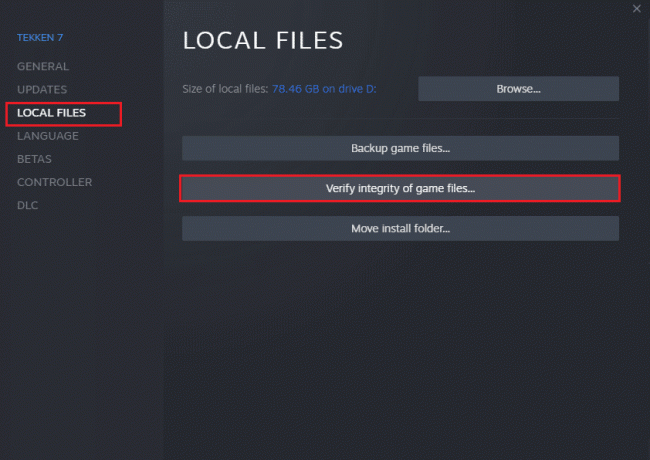
यह भी पढ़ें: विंडोज 10 में स्टीम वीआर एरर 306 को ठीक करें
विधि 4: स्टीम लाइब्रेरी फोल्डर की मरम्मत करें
मैचमेकिंग त्रुटि से आपकी मदद करने के लिए एक और कदम स्टीम लाइब्रेरी फ़ोल्डरों की मरम्मत करना है। स्टीम लाइब्रेरी फोल्डर की मरम्मत करके, आप मैचमेकिंग अविश्वसनीय कनेक्शन को ठीक कर सकते हैं। स्टीम में फ़ोल्डरों की मरम्मत के लिए नीचे दिए गए चरणों का पालन करें:
1. मारो विंडोज़ कुंजी, प्रकार भाप, और क्लिक करें खुला हुआ.

2. पर क्लिक करें भाप और चुनें समायोजन.

3. पर क्लिक करें डाउनलोड और चुनें स्टीम लाइब्रेरी फोल्डर.
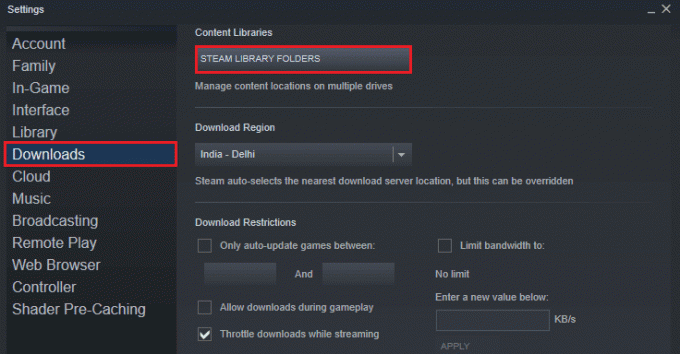
4. पर राइट-क्लिक करें फ़ोल्डर इसमें और क्लिक करें मरम्मत पुस्तकालय फ़ाइलें.
यह भी पढ़ें:विंडोज 10 में स्टीम ओवरले को कैसे निष्क्रिय करें
विधि 5: विभिन्न स्टीम खातों का उपयोग करें
यदि उपर्युक्त सुधारों ने आपके प्रश्न का उत्तर देने में मदद नहीं की कि अविश्वसनीय कनेक्शन CSGO को कैसे ठीक किया जाए, तो आप पूरी तरह से एक अलग स्टीम खाते का उपयोग करने का प्रयास कर सकते हैं। एक नए खाते का उपयोग करने से बग समस्याएं ठीक हो जाएंगी जो आमतौर पर मल्टीप्लेयर गेम में सामने आती हैं और आपको मैचमेकिंग अविश्वसनीय सर्वर समस्याओं को ठीक करने में मदद करेगी।
1. खोलें भाप आवेदन और पर क्लिक करें उपभोक्ता बदलें स्टीम में एक नया खाता जोड़ने का विकल्प।
2. लॉगिन स्क्रीन में, अपना दर्ज करें खाता नाम तथा पासवर्ड और फिर पर क्लिक करें लॉग इन करें.

एक बार नया खाता बन जाने के बाद, गेम चलाएं और जांचें कि क्या कनेक्टिविटी त्रुटि हल हो गई है।
विधि 6: SteamService.exe चलाएँ
स्टीम उपयोगकर्ताओं को सीएसजीओ गेम के साथ कनेक्टिविटी मुद्दों को हल करने में मदद करने के लिए अगली विधि केवल एक पीसी पर SteamService.exe चलाने के लिए है। स्टीम सर्विस.एक्सई विजुअल स्टूडियो पुनर्वितरण और डायरेक्टएक्स सहित स्क्रिप्ट स्थापित करने और अक्षम करने से संबंधित है SteamService.exe का अर्थ है इन प्रक्रियाओं में हस्तक्षेप करना और इस तरह मैचमेकिंग सर्वर की कनेक्टिविटी की ओर ले जाना समस्या। तो, आप निम्न चरणों की सहायता से SteamService.exe चला सकते हैं:
1. खुला हुआ फाइल ढूँढने वाला अपने सिस्टम पर और जाएं भाप फ़ोल्डर स्थान।
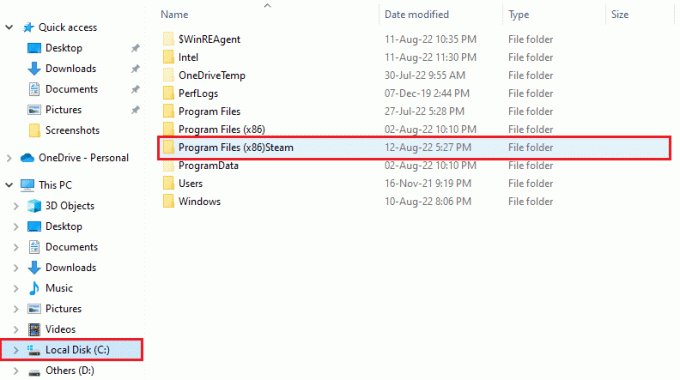
2. अब, नाम का फोल्डर खोलें बिन और पता लगाएँ भाप सेवा.exe इसमें फ़ाइल।
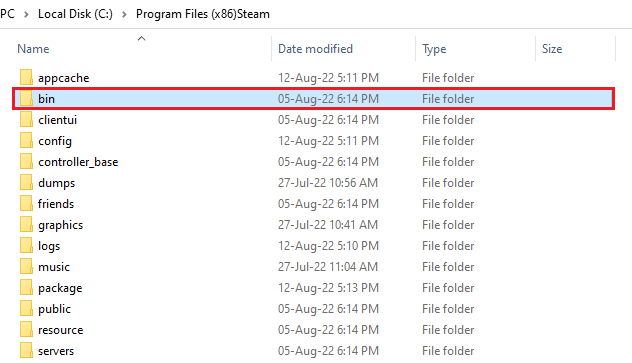
3. चलाएँ फ़ाइल और क्लिक करें हाँ अगर इसे एक्सेस करने के लिए कहा जाए।
एक बार चरणों का पालन करने के बाद, अपने सिस्टम पर स्टीम एप्लिकेशन लॉन्च करें और यह जांचने के लिए गेम चलाएं कि कनेक्टिविटी त्रुटि हल हो गई है या नहीं।
यह भी पढ़ें:बाहरी हार्ड ड्राइव पर स्टीम गेम्स कैसे डाउनलोड करें
विधि 7: Google DNS का उपयोग करें
यदि आप अतिरिक्त सुरक्षा सेवाएं प्रदान करने के लिए गेमर हैं तो DNS महत्वपूर्ण है। साथ ही, डीएनएस गेमिंग अनुभव को बढ़ाते हुए आपको वायरस के हमलों से बचाने में मदद करता है। यदि आपने पहले ही अपने DNS को फ्लश करने का प्रयास किया है, तो अब आप अविश्वसनीय कनेक्शन समस्याओं को हल करने में सहायता के लिए Google DNS का उपयोग करने का प्रयास कर सकते हैं। आप हमारे गाइड की जांच कर सकते हैं विंडोज़ पर ओपनडीएनएस या गूगल डीएनएस पर कैसे स्विच करें प्रभावी परिणामों के लिए इस पद्धति का प्रयास करने के तरीके के बारे में अधिक जानकारी के लिए।

विधि 8: नेटवर्क सेटिंग्स रीसेट करें
यदि आपके नेटवर्क एडेप्टर दूषित हैं, तो आपके पीसी पर नेटवर्क सेटिंग्स को रीसेट करने के अलावा कुछ भी आपकी मदद नहीं कर सकता है। नेटवर्क सेटिंग्स को रीसेट करने से एडेप्टर फिर से स्थापित हो जाएंगे और नेटवर्क एडेप्टर पर सभी जानकारी फिर से आपके सिस्टम पर सेट हो जाएगी जो सीएसजीओ खेलते समय सभी कनेक्टिविटी समस्याओं का समाधान करेगी। तो, हमारे गाइड की जाँच करें विंडोज 10 पर नेटवर्क सेटिंग्स कैसे रीसेट करें.

विधि 9: फ़ायरवॉल के माध्यम से भाप की अनुमति दें
स्टीम उपयोगकर्ता फ़ायरवॉल के माध्यम से एप्लिकेशन को अनुमति देकर कनेक्टिविटी समस्याओं से भी छुटकारा पा सकते हैं। जैसा कि हमने पहले ही चर्चा की है, कभी-कभी आपके सिस्टम या विंडोज डिफेंडर फ़ायरवॉल में एंटीवायरस सॉफ़्टवेयर किसी ऐप या गेम के काम में हस्तक्षेप कर सकता है। ऐसे ऐप्स को अनुमति देकर आप यह सुनिश्चित कर सकते हैं कि आपका एप्लिकेशन बिना किसी त्रुटि के चलता है और CSGO मैचमेकिंग समस्या जैसी कोई कनेक्टिविटी समस्या का सामना नहीं करता है। ऐसा करने के लिए, आप हमारे गाइड को पढ़ सकते हैं विंडोज़ फ़ायरवॉल के माध्यम से ऐप्स को अनुमति दें या ब्लॉक करें.
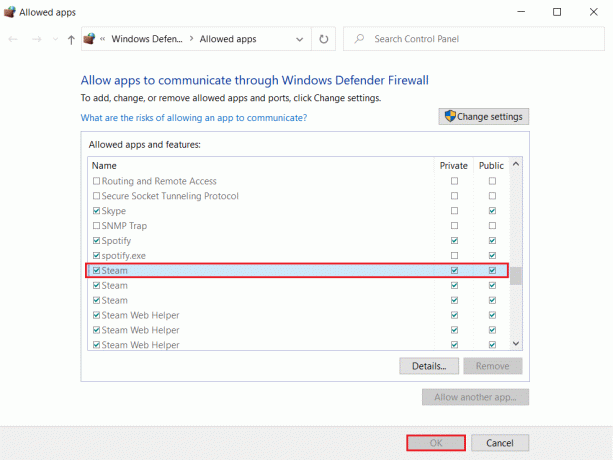
यह भी पढ़ें:फिक्स स्टीम क्रैश होता रहता है
विधि 10: विंडोज डिफेंडर फ़ायरवॉल को अक्षम करें (अनुशंसित नहीं)
आपके पीसी या विंडोज डिफेंडर पर थर्ड-पार्टी एंटीवायरस सॉफ़्टवेयर भी कुछ प्रोग्रामों में हस्तक्षेप कर सकता है या आपके सिस्टम पर गेम को ब्लॉक कर सकता है। ये प्रोग्राम आपके सर्वर से कनेक्ट होने के लिए उपयोग किए जाने वाले पोर्ट को ब्लॉक कर सकते हैं और यदि यह परिदृश्य है, तो इसका परिणाम अविश्वसनीय CSGO कनेक्शन हो सकता है। इसलिए, यह सुनिश्चित करने के लिए कि काउंटर स्ट्राइक ग्लोबल ऑफेंसिव खेलते समय आपको फिर से त्रुटि का सामना न करना पड़े, आपको इन कार्यक्रमों को अक्षम करना होगा। ऐसा करने के लिए आप हमारे गाइड के माध्यम से जा सकते हैं विंडोज 10 पर अस्थायी रूप से एंटीवायरस को कैसे निष्क्रिय करें तथा विंडोज 10 फ़ायरवॉल को कैसे निष्क्रिय करें.
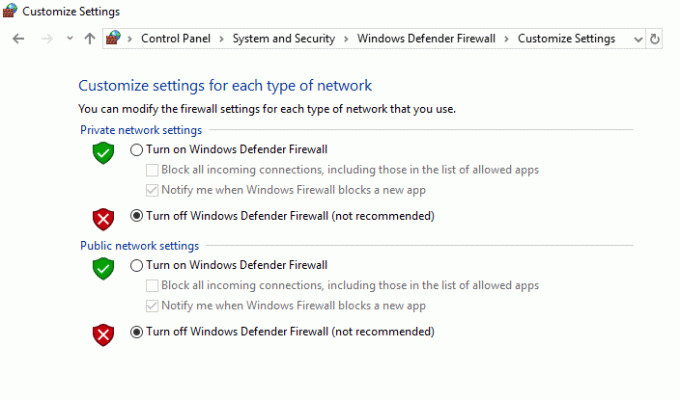
अनुशंसित:
- GoDaddy अकाउंट कैसे बंद करें
- फिक्स Dota 2 विंडोज 10 में प्रतिक्रिया नहीं दे रहा है
- वाह 64 EXE अनुप्रयोग त्रुटि को ठीक करें
- Windows 10 में CS GO अपडेट डाउनलोड त्रुटि को ठीक करें
हमें उम्मीद है कि सीएस गो के बारे में आपको जानकारीपूर्ण जानकारी देने के लिए हमारा गाइड मददगार और पूरी तरह से पर्याप्त था और इसके कनेक्टिविटी मुद्दों के पीछे के कारण क्या थे। आइए जानते हैं कि इनमें से किस तरीके से आपको बेहतर मदद मिली CSGO में अविश्वसनीय कनेक्शन को कैसे ठीक करें. यदि आपके पास हमें देने के लिए कोई और प्रश्न या सुझाव है तो नीचे एक टिप्पणी छोड़ दें।


